Mục lục
Mục lục
Excel là công cụ mạnh mẽ để xử lý dữ liệu, nhưng đôi khi việc xuống dòng trong ô lại khiến nhiều người mới bỡ ngỡ. Không giống Word, bạn không thể chỉ nhấn Enter để ngắt dòng – điều này có thể làm bảng tính của bạn trở nên lộn xộn, khó đọc. Trong bài viết này, Phúc Anh sẽ hướng dẫn bạn 3 cách xuống dòng trong Excel cực đơn giản: bằng phím tắt Alt + Enter, tính năng Wrap Text, và công cụ Find & Replace. Áp dụng ngay để dữ liệu gọn gàng, chuyên nghiệp hơn! Dù bạn dùng Windows, Mac hay Google Sheets, các mẹo này đều dễ làm theo chỉ trong vài giây.
Đơn giản vì nó giúp dữ liệu gọn gàng, dễ quan sát hơn, đặc biệt trong các báo cáo tài chính, danh sách khách hàng hay bảng thống kê. Không giống như Word hay Google Docs, Excel không tự động ngắt dòng khi nhấn Enter (thay vào đó, nó sẽ chuyển sang ô dưới). Nếu bỏ qua kỹ năng này, bạn có thể mất thời gian chỉnh sửa thủ công hoặc thậm chí làm sai lệch dữ liệu. Theo thống kê từ Microsoft, hơn 70% người dùng Excel cơ bản gặp khó khăn với định dạng văn bản, dẫn đến lỗi phổ biến như ô bị che khuất hoặc in ấn không đẹp.
May mắn thay, việc xuống dòng trong Excel rất đơn giản và nhanh chóng. Trong bài viết này, Phúc Anh sẽ hướng dẫn bạn chi tiết 3 cách hiệu quả nhất: sử dụng phím tắt Alt + Enter, tính năng Wrap Text để ngắt dòng tự động, và công cụ Find & Replace cho dữ liệu hàng loạt.
Đối với Laptop Windows ta sử dụng tổ hợp phím Alt + Enter.
Đối với các thiết bị macOS, sử dụng tổ hợp phím Command + Enter.
Trên Google Spreadsheets, sử dụng tổ hợp Ctrl + Enter hoặc Alt + Enter để ngắt dòng.

Wrap Text là cách tự động ngắt dòng cho nội dung dữ liệu vừa với độ rộng của ô
- Chọn ô hoặc cột/hàng chứa nội dung cần ngắt dòng => Chọn Wrap Text trên thanh công cụ
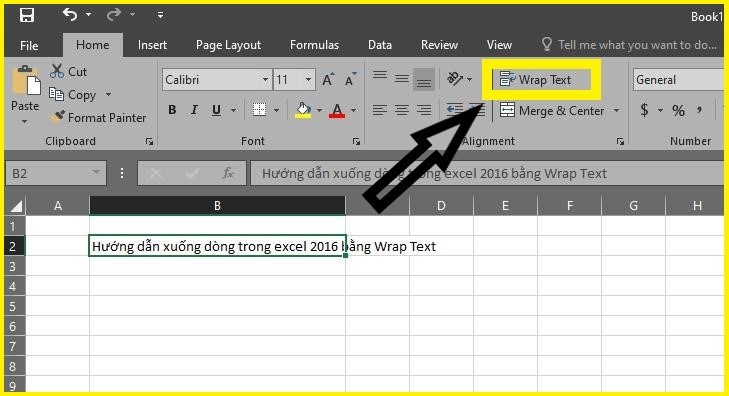

Mẹo: để tùy chỉnh Wrap Text cho toàn trang tính, bạn có thể nhấn vào biểu tượng tam giác ở góc trên cùng bên trái. Toàn bộ bảng tính sẽ được bôi đen, chọn mục Wrap Text để ngắt dòng tự động.

Xem thêm:
Cách xuống dòng này sử dụng khi bạn cần thay thế, xuống dòng hàng loạt dữ liệu đã có sẵn, hạn chế sự thiếu sót
- Chọn ô tính hoặc cột/hàng có nội dung cần xuống dòng
- Vào mục Find & Select trên thanh công cụ, chọn Replace…

- Để thay thế toàn bộ khoảng cách bằng việc xuống dòng. Sử dụng tổ hợp phím Ctrl + J (ấn đồng thời 2 phím Ctrl và J tại mục Replace with) và gõ dấu cách vào mục Find what, nhấn Replace All để thay thế

Kết quả sẽ được hiển thị như hình bên dưới:
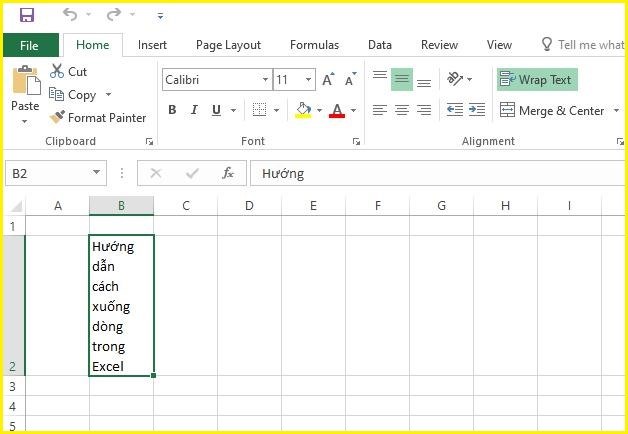
Sau khi áp dụng các cách trên, bạn có thể gặp vài vấn đề nhỏ. Dưới đây là insight từ kinh nghiệm mà Phúc Anh sử dụng Excel hàng ngày:
Hy vọng với 3 cách xuống dòng trong Excel trên, bạn đã có thể dễ dàng làm bảng tính chuyên nghiệp hơn. Nếu gặp khó khăn, thử áp dụng từng bước và comment bên dưới nhé! Theo dõi Phúc Anh để nhận thêm mẹo Excel hữu ích, từ cơ bản đến nâng cao. Nếu bạn cần laptop mạnh mẽ để chạy Excel mượt mà, xem qua các mẫu HP Envy tại đây: Laptop Hp Envy - Chúc bạn thành công
Bài viết khác
|
Phòng bán hàng trực tuyến
Địa chỉ: Tầng 4, 89 Lê Duẩn, phường Cửa Nam, Hà Nội Điện thoại: 1900 2164 (ext 1) Hoặc 0974 55 88 11  Chat zalo Bán hàng trực tuyến Chat zalo Bán hàng trực tuyến Email: banhangonline@phucanh.com.vn [Bản đồ đường đi] |
Showroom Phúc anh 15 xã đàn
Địa chỉ: 15 Xã Đàn, phường Kim Liên, Hà Nội. Điện thoại: (024) 3968 9966 (ext 1)  Chat zalo Phúc Anh 15 Xã Đàn Chat zalo Phúc Anh 15 Xã Đàn
Email: phucanh.xadan@phucanh.com.vn Giờ mở cửa từ 08h00 đến 21h00 [Bản đồ đường đi] |
Trụ sở chính/ Showroom PHÚC ANH 152 TRẦN DUY HƯNG
Địa chỉ: 152-154 Trần Duy Hưng, phường Yên Hoà, Hà Nội. Điện thoại: (024) 3968 9966 (ext 2)  Chat zalo Phúc Anh 152 Trần Duy Hưng Chat zalo Phúc Anh 152 Trần Duy Hưng
Email: phucanh.tranduyhung@phucanh.com.vn Giờ mở cửa từ 08h00 đến 21h00 [Bản đồ đường đi] |
PHÒNG KINH DOANH PHÂN PHỐI
Địa chỉ: Tầng 5, 134 Thái Hà, phường Đống Đa, Hà Nội. Điện thoại: 097 322 7711 Email: kdpp@phucanh.com.vn [Bản đồ đường đi] |
|
PHÒNG DỰ ÁN VÀ KHÁCH HÀNG DOANH NGHIỆP
Địa chỉ: Tầng 5,134 Thái Hà, phường Đống Đa, Hà Nội. Điện thoại: 1900 2164 (ext 2)  Chat zalo Dự án và khách hàng Doanh nghiệp Chat zalo Dự án và khách hàng Doanh nghiệp Hoặc 038 658 6699 Email: kdda@phucanh.com.vn [Bản đồ đường đi] |
SHOWROOM Phúc Anh 89 Lê Duẩn
Địa chỉ: 89 Lê Duẩn, phường Cửa Nam, Hà Nội. Điện thoại: (024) 3968 9966 (ext 6)  Chat zalo với Phúc Anh 89 Lê Duẩn Chat zalo với Phúc Anh 89 Lê Duẩn Email: phucanh.leduan@phucanh.com.vn Giờ mở cửa từ 08h00 đến 21h00 [Bản đồ đường đi] |
showroom PHÚC ANH 134 THÁI HÀ
Địa chỉ: 134 Thái Hà, phường Đống Đa, Hà Nội. Điện thoại: (024) 3968 9966 (ext 3)  Chat zalo với Phúc Anh 134 Thái Hà Chat zalo với Phúc Anh 134 Thái Hà Email: phucanh.thaiha@phucanh.com.vn Giờ mở cửa từ 08h đến 21h00 [Bản đồ đường đi] |
Showroom Phúc anh 141 phạm văn đồng
Địa chỉ: 141-143 Phạm Văn Đồng (ngã ba Hoàng Quốc Việt - Phạm Văn Đồng), phường Phú Diễn, Hà Nội Điện thoại: (024) 3968 9966 (ext 5)  Chat zalo Phúc Anh 141 Phạm Văn Đồng Chat zalo Phúc Anh 141 Phạm Văn Đồng
Email: phucanh.phamvandong@phucanh.com.vn Giờ mở cửa từ 08h00 đến 21h00 [Bản đồ đường đi] |
Hãy Like fanpage Phúc Anh để trở thành Fan của Phúc Anh ngay trong hôm nay!
Phúc Anh 15 Xã Đàn, Đống Đa, Hà Nội
Điện thoại: (024) 35737383
Phúc Anh 152 - 154 Trần Duy Hưng, Cầu Giấy, Hà Nội
Điện thoại: (024) 37545599
Phúc Anh 169 Thái Hà, Đống Đa, Hà Nội
Điện thoại: (024) 38571919
Phúc Anh 150 Nguyễn Văn Cừ, Long Biên, Hà Nội
Điện thoại: (024) 39689966
Phúc Anh 141 - 143 Phạm Văn Đồng, Cầu Giấy, Hà Nội
Sản phẩm Gaming: (Nhánh 1)
PC Gaming (Nhánh phụ 1)
Laptop Gaming, Màn hình Gaming (Nhánh phụ 2)
Bàn phím, Chuột, Gear (Nhánh phụ 3)
Sản phẩm, giải pháp cho doanh nghiệp: (Nhánh 2)
Máy chủ, Máy Workstation lắp ráp, Thiết bị mạng, Hệ thống lưu trữ (Nhánh phụ 1)
Laptop cao cấp, Máy Workstation đồng bộ (Nhánh phụ 2)
Máy tính cho doanh nghiệp, Phần mềm bản quyền (Nhánh phụ 3)
Máy in, máy chiếu, máy văn phòng cho doanh nghiệp (Nhánh phụ 4)
Thiết bị bán hàng siêu thị (Nhánh phụ 5)
Sản phẩm, Giải pháp camera an ninh, nhà thông minh: (Nhánh 3)
Camera, máy chấm công, chuông cửa có hình, khóa thông minh, thiết bị nhà thông minh

